Minecraft Launcher bloccato durante la preparazione (4 modi per risolvere) (09.14.25)
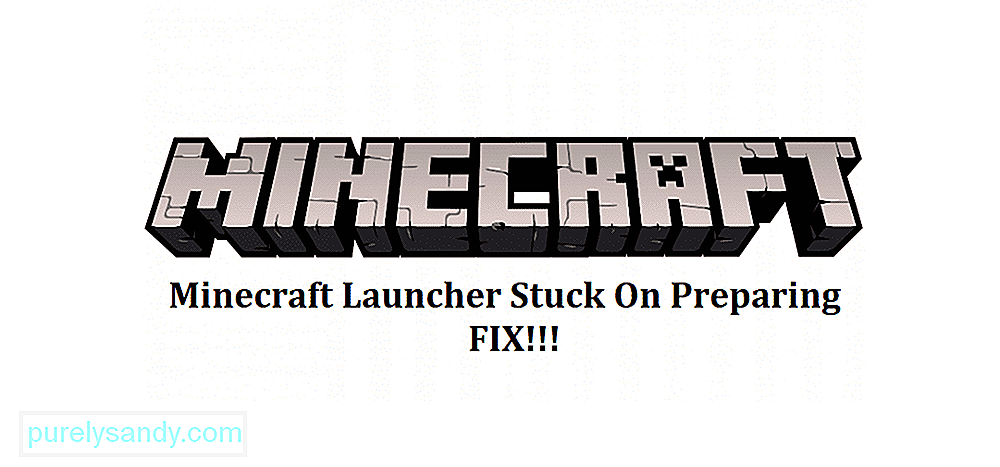 minecraft launcher bloccato sulla preparazione
minecraft launcher bloccato sulla preparazioneMinecraft non si avvia necessariamente perfettamente ogni volta. I giocatori possono incontrare errori diversi di volta in volta che rendono impossibile giocare fino a quando non vengono risolti. Esistono diversi tipi di questi problemi di lancio. Ad esempio, un errore di avvio fa sì che il programma di avvio rimanga su "Preparazione" e impedisca ai giocatori di giocare.
Questo problema si verifica quando i giocatori tentano di avviare Minecraft utilizzando il programma di avvio del gioco. Il programma di avvio continua a visualizzare la parola "Preparazione" e non avvia mai il gioco. Ciò significa che un giocatore deve risolvere il problema prima di poter ricominciare a giocare a Minecraft. Questo problema non è in realtà qualcosa di troppo serio ed è un po' comune. La maggior parte dei giocatori è stata in grado di risolverlo facilmente e sarai in grado di fare lo stesso se provi queste soluzioni.
Lezioni popolari di Minecraft
Prova a disabilitare qualsiasi mod che potresti utilizzare prima di provare a riavviare Minecraft. Alcune mod possono causare alcuni problemi con Minecraft, inclusi errori di avvio che impediscono ai giocatori di giocare. Rimuovi semplicemente tutte le mod che stai utilizzando dal tuo dispositivo o prova a disabilitarle. Ciò dovrebbe consentire al programma di avvio di funzionare di nuovo perfettamente e risolvere il problema.
Passa alla soluzione successiva se non utilizzi alcuna mod con Minecraft.
Possono essere causati anche errori di avvio alle applicazioni in background che interferiscono con il gioco. Ti consigliamo di provare a riavviare Minecraft senza che ci siano applicazioni in esecuzione in background. Apri semplicemente il task manager sul tuo computer e scegli l'opzione che ti consente di terminare tutti i processi. Dopo averlo fatto, prova a utilizzare il launcher di Minecraft e controlla se funziona.
Questo errore è comunemente causato dai giocatori quando manomettono le impostazioni di avvio di Minecraft. Si consiglia di ripristinare tutte le modifiche apportate al launcher di Minecraft, poiché è possibile che tu abbia incasinato alcune impostazioni chiave. La modifica di queste impostazioni spesso comporta problemi con il launcher di Minecraft. Esegui semplicemente di nuovo il programma di avvio dopo aver modificato tutte le impostazioni di avvio sui valori predefiniti e dovresti essere in grado di giocare di nuovo.
Infine, il motivo più comune dietro il problema "bloccato nella preparazione" è un launcher obsoleto. L'utilizzo di lanciatori obsoleti può comportare diversi problemi, motivo per cui dovresti aggiornare il programma di avvio il più rapidamente possibile. I launcher di Minecraft come MLauncher, TLauncher o altri possono aggiornarsi automaticamente, tuttavia, gli utenti potrebbero aver bisogno di aggiornarli manualmente a volte.
Occasionalmente vengono rilasciati aggiornamenti regolari per questi lanciatori, motivo per cui è possibile che tu stia utilizzando una versione obsoleta. Usa il tuo browser per verificare se è disponibile una nuova versione del tuo launcher e installala. Il launcher ufficiale di Minecraft di solito si aggiorna automaticamente senza alcun problema. Ciò significa che questo non dovrebbe essere un problema per te se utilizzi il launcher ufficiale.
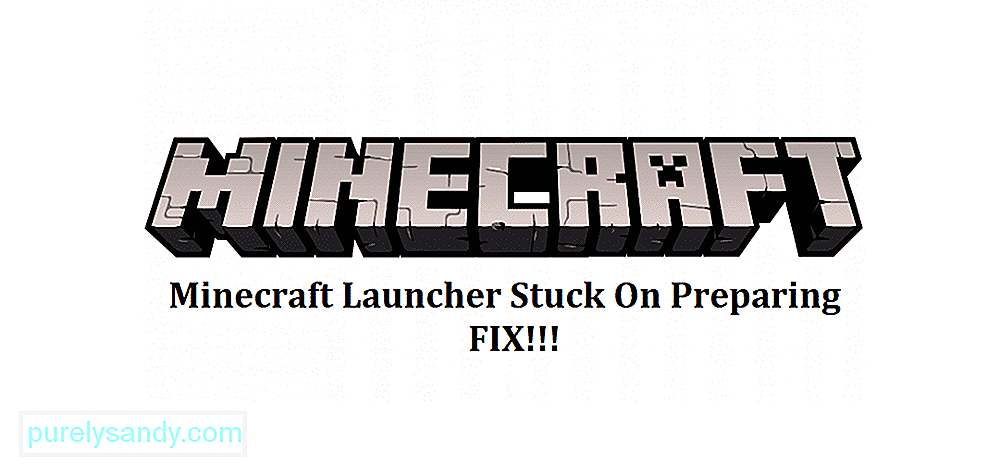
Video Youtube: Minecraft Launcher bloccato durante la preparazione (4 modi per risolvere)
09, 2025

